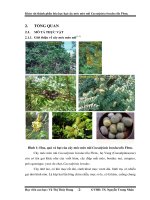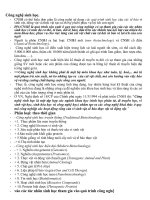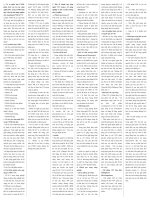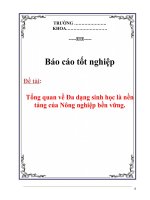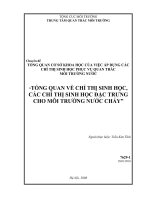Tổng quan về office hướng dẫn học office
Bạn đang xem bản rút gọn của tài liệu. Xem và tải ngay bản đầy đủ của tài liệu tại đây (960.76 KB, 22 trang )
1. Tổng quan về office
Microsoft Office là một bộ ứng dụng văn phòng gồm các chương trình, máy chủ, và dịch
vụ phát triển bởi Microsoft, được giới thiệu lần đầu bởi Bill Gates ngày 1 tháng 8 năm
1988, tại COMDEX ở Las Vegas. Ban đầu đây là một cụm từ marketing cho một gói ứng
dụng, phiên bản đầu tiên của Office gồm Microsoft Word, Microsoft Excel, và Microsoft
PowerPoint. Theo thời gian, các ứng dụng Office phát triển những tính năng chia sẻ một
cách đáng kể như một bộ kiểm tra chính tả chung, tích hợp dữ liệu OLE và ngôn
ngữ VBA.
Office có nhiều phiên bản nhắm đến nhiều người dùng cuối và nền tảng khác nhau. Phiên
bản gốc, cũng là phiên bản được dùng nhiều nhất, là bản cho desktop chạy hệ điều
hànhWindows và macOS.
Một tiện ích của office (nhóm chỉ giới thiệu một sô tiện ích phổ biến nhất)
1. Ứng dụng desktop
Microsoft Word: một chương trình soạn thảo văn bản trong Microsoft Office. Phiên bản
đầu tiên của Word, phát hành vào mùa thu 1983, dành cho hệ điều hành MS-DOS và đặc
biệt đã giới thiệu chuột máy tính rộng rãi
Microsoft Excel: một chương trình xử lý bảng tính được thiết kế ba đầu để cạnh tranh
với Lotus 1-2-3, và cuối cùng thay thế nó
•
Microsoft PowerPoint: một phần mềm trính chiếu dùng để tạo những bài trình
chiếugồm chữ, đồ họa và những đối tượng khác có thể được hiển thị trên màn hình để
trình chiếu bằng máy chiếu.
Microsoft OneNote: một chương trình ghi chú thu thập chữ viết tay hay đánh máy, hình
vẽ, hình chụp màn hình và bình luận âm thanh
Microsoft Access: một phần mềm quản lý cơ sở dữ liệu cho Windows kết hợp Hệ quản
trị cơ sở dữ liệu quan hệ Microsoft Jet Database Engine với giao điện đồ họa người dùng
và những công cụ phát triển phần mềm
2. Ứng dụng di động
Office Lens: một ứng dụng quét ảnh tối ưu cho các thiết bị di động.
•
•
Office Remote: biến thiết bị di động thành một điều khiển từ xa với những bản
desktop của Word, Excel và PowerPoint.
3. Ứng dụng máy chủ
Microsoft SharePoint: máy chủ hợp tác
•
Skype for Business Server: máy chủ giao tiếp thời gian thực cho nhắn tin tức thời
và video chat
Ngoài ra còn dịch vụ web và một số ứng khác nhóm chưa đề cập mọi người tham khảo
them tại link: />2. Giới thiệu Tiện ích trên desktop (2013)
a. Word
Microsoft Word là phần mềm xử lý văn bản phổ biến nhất hiện nay. Microsoft
Word đã trải qua rất nhiều phiên bản,…Word 97, Word 2000, Word 2003, Word
2007, Word 2010, Word 2013, Word 2016.
Nhưng mình sẽ chỉ giới thiệu Word 2013 trong slide này.
Màn hình chính của MS Word bao gồm những thành phần cơ bản như:
1. Thanh công cụ nhanh:chứa các biểu tượng nhanh.
2. Button office:thao tác với tệp.
3. Chứa toàn bộ các lệnh thao tác với chương trình chia thành các nhóm.
4. Thanh thước đo:dùng cho tab, paragraph cho văn bản.
5. Thanh cuộn dùng để di chuyển lên xuống, trái, phải.
6. Thanh trạng thái chứa một số thông tin về văn bản.
7. Màn hình soạn thảo văn bản: nơi người dùng soạn thảo văn bản.
Một số thao tác với word
Tạo văn bản mới
Cách 1: Khi mở Office Word 2013 hộp thoại office button xuất hiện:
Chọn New, sau đó chọn Blank document.
Cách 2 :Chọn FILE -> New
Cách 3: chọn mũi tên trên thanh công cụ nhanh và sau đó click New.
Sau khi thực hiện một trong ba cách trên thì bạn sẽ thấy một trang soạn thảo văn bản mới
như sau:
Giới thiệu về thanh Ribbon
Thanh Ribbon là thanh công cụ chứa toàn bộ các lệnh để thao tác với chương trình
bao gồm các tabs Home, Insert, Design, Page Layout,References, Mailings, Review,
View.
Tab Home
Được chọn mặc định trên thanh Ribbon gồm có các nhóm lệnh sau:
•
Clipboard: Cắt dán.
•
Font: font chữ.
•
Pragraph: Căn lề phân đoạn.
•
Style: Kiểu định dạng.
•
Editing: Các công cụ tiện ích khi chỉnh sửa văn bản như:tìm kiếm thay thế, di
chuyển.
Tab Insert
Chứa các nhóm lệnh về việc chèn các đối tượng vào văn bản như: hình ảnh, biểu đồ
bảng, đối tượng ...
•
Pages: Chèn vào 1 trang mới vào văn bản hiện thời.
•
Tables: Các thao tác liên quan đến bảng.
•
Iiiustrations: Các lệnh chen đối tượng đồ họa.
•
Links: Chèn các links liên kết.
•
Header & footer: Tiêu đề trên dưới văn bản.
•
•
Text: Lệnh liên quan đến việc chèn đối tượng như Text box, Drop Carp,
WordArt….
Symbols: Chèn liên quan các biểu tượng vào văn bản.
Tab Design
Lệnh liên quan đến các mẫu văn bản được trình bày sẵn.
Tab Page Layout
Chứa các nhóm lệnh liên quan đến bố cục của văn bản:
•
Page Setup: Các lệnh liên quan đến trang in.
•
Paragraph: Các lệnh liên quan đến đoạn văn.
•
Arrange: Các lệnh sắp xếp đối tượng của văn bản.
Tab References
Chứa 1 nhóm lệnh liên quan đến căn chỉnh mục lục tự động, tạo ghi chú cho văn bản.
Tab Mailings
Liên quan tới nhóm lệnh liên quan đến các mẫu biểu trộn maillings.
Tab Reviews
Kiểm tra các ngữ pháp cho văn bản, tạo ghi chú, so sánh nội dung văn bản.
Tab View
Chứa các nhóm lệnh hiển thị.
•
Views:chế độ hiển thị văn bản.
•
Show: Tùy chỉnh hiện thị thanh panel.
•
Zoom : Lệnh phóng to thu nhỏ văn bản.
•
Windown: Tùy chỉnh các lệnh nhiều văn bản.
•
Macros: Các lệnh về Macros.
4. Thanh công cụ nhanh
Chứa các lệnh thao tác nhanh, bạn có thể bổ sung các thao tác để tiện cho việc gõ văn
bản.
Muốn bổ sung thêm lệnh click chuột vào con trỏ tích vào những công cụ chưa chọn:
Ngược lại không muốn chọn thì bạn bỏ dấu tích. Ngoài ra nếu ban muốn theem các
cộng cụ nhanh không có trong danh sách đó thì bạn thực hiện các bước sau:
Bước 1: Chọn vào mũi tên -> chọn More Commands..
Bước 2: Hộp thoại word options xuất hiện, bạn chọn tab Quik Access Toolbar.
Bước 3: Để bổ sung thêm các nút lệnh thì bạn click các biểu tượng ở của sổ bên trái
sau đó bấm “add” để thêm, ngược lại để bỏ chọn thì bạn click biểu tượng ở ô bên phải
và bấm “remove”.
Bước 4: Nếu bạn muốn thay đổi vị trí hiển thị thì chỉ chọn biểu tượng và click vào
dấu mũi tên như trong hình.
Bước 6: Bấm OK, mọi thứ đã xong.
Office Button
Office Button chứa các lệnh thao tác với văn bản thư thêm mới một file, sửa chữa in
ấn một file.
Để mở một Office Button ta làm như sau:
Bước 1: Chọn FILE
Bước 2: Hộp thoại office button xuất hiện:
Trong đó:
Tab Info
Chứa các nhóm lệnh: Save, Save as, Open.., ngoài ra cho phép ng ườu dùng thay đổi 1
số thông tin về file.
Tab Open
Gồm có các mục:
•
Recent Documents: Chứa danh sách các file mở trước đó.
•
SkyDrive: Lấy file từ nơi cất dữ để chia sẻ.
•
Computer: Trỏ đường dẫn đến thư mục các file lưu trữ soạn thảo văn bản.
Tab New
Chọn văn bản mới, bên cạnh đó bạn còn có thể lựa chọn các mẫu văn bản có sẵn ở
Microsoft word 2013.
Tab Print
Có thể lựa chọn máy in,cài đặt kiểu giấy, trang giấy,số trang cần in…
Tab Share
Bạn có thể gửi văn bản qua mail, Fax, Blog hay lưu văn bản thành các dạng khác nhau.
Tab Export
Tạo một đoạn văn có dạng PDF/XPS hoặc có thể thay đổi định dạng của một văn bản.
•
Close: Đóng cửa sổ chương trình.
Options: Thiết lập một số tùy chọn cho văn bản.
Khi đóng cửa sổ Office Button bạn nhấp vào nút “ß” hoặc bạn có thể bấm “ESC” trên
bàn phím chuột.
•
6. Thanh tr ạng thái - thanh cu ộn - th ước đo
Thanh trạng thái: vị trí nằm ở dưới cùng của màn hình, bao gồm các thông tin như chế
độ hiển thị, phần tram hiển thị, số trang hiện tại, số từ.
Thanh cuộn: Dùng để di chuyển màn hình soạn thảo văn bản lên xuống, gốm có 2
thanh cuộn ngang và dọc.
Thước đo: để căn lề, bố cục văn bản, chỉnh đối tượng văn bản ,thước đo gồm có 2
thanh thước ngang và thanh thước dọc.
b. Excel
Microsoft Excel, còn được gọi theo tên đầy đủ Microsoft Office Excel, là chương
trình xử lý bảng tính nằm trong bộ Microsoft Office của hãng phần mềm Microsoft.
c. PowerPoint
Microsoft Office PowerPoint (trước kia gọi là Microsoft PowerPoint, gọi tắt
là PowerPoint) là một ứng dụng trình diễn do hãng Microsoft phát triển. PowerPoint
là một phần của gói ứng dụng văn phòng Microsoft Office.